This content has been machine translated dynamically.
Dieser Inhalt ist eine maschinelle Übersetzung, die dynamisch erstellt wurde. (Haftungsausschluss)
Cet article a été traduit automatiquement de manière dynamique. (Clause de non responsabilité)
Este artículo lo ha traducido una máquina de forma dinámica. (Aviso legal)
此内容已经过机器动态翻译。 放弃
このコンテンツは動的に機械翻訳されています。免責事項
이 콘텐츠는 동적으로 기계 번역되었습니다. 책임 부인
Este texto foi traduzido automaticamente. (Aviso legal)
Questo contenuto è stato tradotto dinamicamente con traduzione automatica.(Esclusione di responsabilità))
This article has been machine translated.
Dieser Artikel wurde maschinell übersetzt. (Haftungsausschluss)
Ce article a été traduit automatiquement. (Clause de non responsabilité)
Este artículo ha sido traducido automáticamente. (Aviso legal)
この記事は機械翻訳されています.免責事項
이 기사는 기계 번역되었습니다.책임 부인
Este artigo foi traduzido automaticamente.(Aviso legal)
这篇文章已经过机器翻译.放弃
Questo articolo è stato tradotto automaticamente.(Esclusione di responsabilità))
Translation failed!
Publier et masquer des magasins pour les utilisateurs
Vous pouvez choisir si les magasins sont présentés aux utilisateurs pour qu’ils les ajoutent à leurs comptes lorsqu’ils configurent l’application Citrix Workspace via la découverte de compte basée sur une adresse e-mail ou un nom de domaine complet. Par défaut, lorsque vous créez un magasin, les utilisateurs ont la possibilité de l’ajouter dans Citrix Receiver lorsqu’ils découvrent le déploiement StoreFront hébergeant le magasin. Le fait de masquer un magasin ne le rend pas inaccessible, mais les utilisateurs doivent configurer l’application Citrix Workspace avec les informations de connexion au magasin, manuellement, à l’aide d’une adresse URL de configuration ou avec un fichier de provisioning.
Important :
Dans les déploiements faisant appel à de multiples serveurs, n’utilisez qu’un serveur à la fois pour apporter des modifications à la configuration du groupe de serveurs. Assurez-vous que la console de gestion Citrix StoreFront n’est exécutée sur aucun des serveurs dans le déploiement. Une fois les modifications terminées, propagez les modifications que vous avez apportées à la configuration du groupe de serveurs de façon à mettre à jour les autres serveurs dans le déploiement.
- Sélectionnez le nœud Magasins dans le panneau gauche de la console de gestion Citrix StoreFront puis, dans le panneau Actions, cliquez sur Configurer les paramètres du magasin > Publier le magasin.
- Sur la page Publier le magasin, sélectionnez Publier le magasin ou Masquer le magasin.
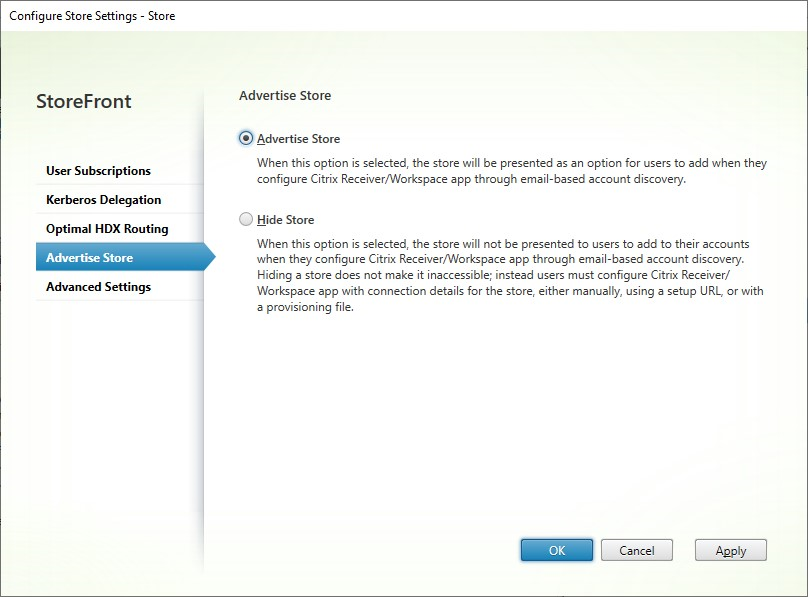
Partager
Partager
Dans cet article
This Preview product documentation is Citrix Confidential.
You agree to hold this documentation confidential pursuant to the terms of your Citrix Beta/Tech Preview Agreement.
The development, release and timing of any features or functionality described in the Preview documentation remains at our sole discretion and are subject to change without notice or consultation.
The documentation is for informational purposes only and is not a commitment, promise or legal obligation to deliver any material, code or functionality and should not be relied upon in making Citrix product purchase decisions.
If you do not agree, select I DO NOT AGREE to exit.